HP OFFICEJET 6830, OFFICEJET PRO 6830 User Manual

HPO icejetPro
6830

HP Officejet Pro 6830
Guide de l'utilisateur
Informations sur le copyright |
Avis publiés par la société Hewlett-Packard |
© 2014 Copyright Hewlett-Packard |
Informations sujettes à modifications sans |
Development Company, L.P. |
préavis. |
Édition 1, 7/2014 |
Tous droits réservés. Toute reproduction, |
|
adaptation ou traduction de ce matériel est |
|
interdite sans l’accord écrit préalable de |
|
Hewlett-Packard, sauf dans les cas permis |
|
par la législation relative aux droits |
|
d’auteur. |
|
Les seules garanties applicables aux |
|
produits et services HP sont celles |
|
mentionnées dans les déclarations de |
|
garantie accompagnant lesdits produits et |
|
services. Les informations contenues dans |
|
ce document ne constituent pas une |
|
garantie complémentaire. HP ne peut pas |
|
être tenu pour responsable des erreurs ou |
|
omissions contenues dans ce document. |
Marques
Microsoft, Windows, Windows XP, Windows Vista, Windows 7, Windows 8, et Windows 8.1 sont des marques déposées de Microsoft Corporation aux États-Unis.
ENERGY STAR et la marque ENERGY STAR sont des marques déposées aux Etats-Unis.
Mac, OS X et AirPrint sont des marques déposées d'Apple, Inc. aux États-Unis et dans d'autres pays.

Informations de sécurité
Respectez toujours les mesures de sécurité élémentaires lorsque vous utilisez ce produit afin de réduire les risques de blessures dues au feu ou à un choc électrique.
1.Lisez attentivement toutes les instructions contenues dans la documentation livrée avec l'imprimante.
2.Respectez toutes les instructions et tous les avertissements indiqués sur le produit.
3.Débranchez cet appareil des prises murales avant de procéder à son nettoyage.
4.N'installez jamais le produit près d'une source d'eau, ni si vous êtes mouillé.
5.Installez l'appareil en toute sécurité sur une surface stable.
6.Installez le produit en un lieu protégé où personne ne puisse marcher sur le cordon ou trébucher sur celui-ci, et où le cordon ne puisse pas être endommagé.
7.Si le produit ne fonctionne pas correctement, reportez-vous à la section Résolution de problèmes.
8.Le produit ne contient aucune pièce dont l'entretien doit être réalisé par l'utilisateur. Confiez les opérations d'entretien et de réparation à un technicien qualifié.

Sommaire
1 Comment faire ? ............................................................................................................................................... |
1 |
2 Démarrage ........................................................................................................................................................ |
2 |
Accessibilité .......................................................................................................................................... |
2 |
HP EcoSolutions (HP et l'environnement) ............................................................................................ |
3 |
Gestion de l'énergie ............................................................................................................. |
3 |
Optimisation des fournitures d'impression ........................................................................... |
3 |
Présentation des composants de l'imprimante ..................................................................................... |
4 |
Vue avant ............................................................................................................................. |
4 |
Zone d'approvisionnement pour l'impression ...................................................................... |
5 |
Vue arrière ........................................................................................................................... |
5 |
Utilisation du panneau de commande de l’imprimante ......................................................................... |
6 |
Présentation des boutons et voyants ................................................................................... |
6 |
Icônes de l'écran du panneau de commande ...................................................................... |
6 |
Modification des paramètres de l'imprimante ...................................................................... |
7 |
Principes de base relatifs au papier ..................................................................................................... |
8 |
Papiers recommandés pour l'impression ............................................................................. |
8 |
Commande de consommables papier HP ......................................................................... |
10 |
Conseils pour la sélection et l'utilisation du papier ............................................................ |
10 |
Chargement du papier ........................................................................................................................ |
11 |
Chargement d'un original sur la vitre du scanner ............................................................................... |
16 |
Chargement d'un original dans le bac d'alimentation automatique .................................................... |
17 |
Insérez une clé USB ........................................................................................................................... |
18 |
Mise à jour de l'imprimante ................................................................................................................ |
18 |
Ouvrez le logiciel d'impression HP (Windows) ................................................................................... |
19 |
Mise hors tension de l'imprimante ...................................................................................................... |
19 |
3 Impression ...................................................................................................................................................... |
21 |
Impression de documents .................................................................................................................. |
21 |
Impression de brochures .................................................................................................................... |
22 |
Impression d'enveloppes .................................................................................................................... |
23 |
Impression de photos ......................................................................................................................... |
25 |
Impression sur papiers spéciaux ou de format personnalisé ............................................................. |
27 |
Impression sur les deux faces (avec accessoire recto verso) ............................................................ |
29 |
Impression en mode ppp maximal ..................................................................................................... |
30 |
Conseils pour réussir vos impressions ............................................................................................... |
31 |
FRWW |
v |
|
Imprimer avec AirPrintTM ................................................................................................................... |
34 |
4 |
Copie et numérisation ..................................................................................................................................... |
35 |
|
Copier ................................................................................................................................................. |
35 |
|
Numérisation ...................................................................................................................................... |
36 |
|
Numérisation vers un ordinateur ........................................................................................ |
36 |
|
Numérisation vers un périphérique de mémoire ................................................................ |
38 |
|
Numérisation vers le courrier électronique ........................................................................ |
38 |
|
Configuration de la numérisation vers la messagerie électronique ................... |
38 |
|
Utilisation de la numérisation vers la messagerie électronique ........................ |
39 |
|
Modification des paramètres du compte ........................................................... |
39 |
|
Numérisation à l'aide de Webscan .................................................................................... |
40 |
|
Numérisation de documents en tant que texte modifiable ................................................. |
40 |
|
Numérisation de documents en tant que texte modifiable ................................ |
41 |
|
Lignes directrices pour la numérisation de documents en texte modifiable |
...... 42 |
5 |
Télécopie ........................................................................................................................................................ |
44 |
|
Envoi d'une télécopie ......................................................................................................................... |
44 |
|
Envoi d'une télécopie standard .......................................................................................... |
44 |
|
Envoi d'une télécopie standard à partir de l'ordinateur ...................................................... |
45 |
|
Envoi d'une télécopie depuis un téléphone ....................................................................... |
46 |
|
Envoi de télécopies à l'aide de la numérotation supervisée .............................................. |
46 |
|
Envoi d'une télécopie depuis la mémoire .......................................................................... |
47 |
|
Envoi d'une télécopie à plusieurs destinataires ................................................................. |
48 |
|
Envoi d'une télécopie en mode de correction d'erreurs ..................................................... |
48 |
|
Réception d'une télécopie .................................................................................................................. |
49 |
|
Réception d'une télécopie en mode manuel ...................................................................... |
49 |
|
Réglage de la sauvegarde des télécopies ......................................................................... |
50 |
|
Réimpression des télécopies reçues en mémoire ............................................................. |
50 |
|
Retransmission de télécopies vers un autre numéro ......................................................... |
51 |
|
Définition de la réduction automatique pour les télécopies reçues .................................... |
52 |
|
Blocage des numéros de télécopieurs indésirables .......................................................... |
52 |
|
Réception de télécopies avec la fonction Télécopie numérique HP .................................. |
53 |
|
Exigences relatives à la fonction Télécopie numérique HP .............................. |
53 |
|
Activation de la télécopie numérique HP .......................................................... |
54 |
|
Modification des paramètres de télécopie numérique HP ................................. |
54 |
|
Créer des contacts dans le répertoire ................................................................................................ |
55 |
|
Créer et modifier des contacts dans le répertoire .............................................................. |
55 |
|
Créer et modifier des groupes de contacts dans le répertoire ........................................... |
56 |
|
Supprimer des contacts ..................................................................................................... |
57 |
|
Imprimer la liste des contacts enregistrés dans le répertoire ............................................ |
57 |
vi |
|
FRWW |
|
Modification des paramètres de télécopie .......................................................................................... |
57 |
|
Configuration de l'en-tête de télécopie .............................................................................. |
57 |
|
Définition du mode de réponse .......................................................................................... |
58 |
|
Définition du nombre de sonneries avant réponse ............................................................ |
58 |
|
Modification du type de sonnerie pour la sonnerie distincte .............................................. |
59 |
|
Sélection du type de numérotation .................................................................................... |
60 |
|
Définition des options de rappel ........................................................................................ |
60 |
|
Définition de la vitesse de télécopie .................................................................................. |
60 |
|
Configuration du volume sonore du télécopieur ................................................................ |
61 |
|
Services de télécopie et de téléphonie numérique ............................................................................. |
61 |
|
Protocole FoIP (télécopie sur Internet) ............................................................................................... |
62 |
|
Impression de rapports ....................................................................................................................... |
62 |
|
Impression de rapports de confirmation de télécopie ........................................................ |
63 |
|
Impression de rapports d'erreur de télécopie .................................................................... |
64 |
|
Impression et affichage du relevé de télécopies ................................................................ |
64 |
|
Effacement du relevé de télécopies ................................................................................... |
64 |
|
Impression des détails relatifs à la dernière transaction de télécopie ............................... |
64 |
|
Impression d'un rapport sur les ID d'appelant ................................................................... |
65 |
|
Visualisation de l'historique des appels ............................................................................. |
65 |
6 Services Web .................................................................................................................................................. |
66 |
|
|
Que sont les services Web ? .............................................................................................................. |
66 |
|
Configuration des services Web ......................................................................................................... |
67 |
|
Utilisation des services Web .............................................................................................................. |
68 |
|
HP ePrint ........................................................................................................................... |
68 |
|
Imprimables HP ................................................................................................................. |
69 |
|
Suppression des services Web .......................................................................................................... |
70 |
7 |
Utilisation des cartouches d'encre .................................................................................................................. |
71 |
|
Informations sur les cartouches d'encre et la tête d'impression ......................................................... |
71 |
|
Vérification des niveaux d'encre estimés ........................................................................................... |
72 |
|
Remplacement des cartouches d'encre ............................................................................................. |
72 |
|
Commande de cartouches d'encre .................................................................................................... |
74 |
|
Stockage des fournitures d'impression .............................................................................................. |
75 |
|
Stockage des informations à utilisation anonyme .............................................................................. |
75 |
|
Informations sur la garantie de la cartouche d'encre ......................................................................... |
76 |
8 |
Configuration du réseau .................................................................................................................................. |
77 |
|
Configuration de l'imprimante pour les connexions sans fil ............................................................... |
77 |
|
Avant de commencer ......................................................................................................... |
77 |
FRWW |
vii |
Configuration de l'imprimante sur votre réseau sans fil ..................................................... |
78 |
Changement de type de connexion ................................................................................... |
78 |
Test de la connexion sans fil ............................................................................................. |
79 |
Activation ou désactivation de la fonction sans fil de l'imprimante .................................... |
79 |
Modifier les paramètres IP ................................................................................................................. |
79 |
Utilisation de Sans fil direct HP .......................................................................................................... |
81 |
9 Outils de gestion de l'imprimante .................................................................................................................... |
84 |
Boîte à outils (Windows) ..................................................................................................................... |
84 |
HP Utility (OS X) ................................................................................................................................. |
84 |
Serveur Web intégré .......................................................................................................................... |
85 |
A propos des cookies ........................................................................................................ |
85 |
Ouverture du serveur Web intégré .................................................................................... |
85 |
Verrouillage de panneau de configuration ......................................................................... |
86 |
Impossible d'ouvrir le serveur Web intégré ........................................................................ |
86 |
10 Résolution de problèmes .............................................................................................................................. |
88 |
Assistance HP .................................................................................................................................... |
88 |
Enregistrer mon imprimante .............................................................................................. |
88 |
Procédure d'assistance ...................................................................................................... |
88 |
Obtenir une assistance en ligne ........................................................................................ |
89 |
Assistance téléphonique HP .............................................................................................. |
89 |
Avant d'appeler ................................................................................................. |
90 |
Période d'assistance téléphonique .................................................................... |
90 |
Numéros d'appel du service d'assistance ......................................................... |
90 |
Dépassement de la période d'assistance téléphonique .................................... |
90 |
Obtenir de l'aide sur le panneau de commande de l'imprimante ....................................................... |
90 |
Comprendre les rapports de l'imprimante .......................................................................................... |
91 |
Rapport d'état de l'imprimante ........................................................................................... |
91 |
Page de configuration réseau ............................................................................................ |
92 |
Rapport sur la qualité d'impression .................................................................................... |
95 |
Rapport du test sans fil ...................................................................................................... |
96 |
rapport accès Web ............................................................................................................. |
96 |
Résolution des problèmes liés à l'imprimante .................................................................................... |
97 |
Résolution des problèmes d'impression ............................................................................................. |
98 |
Résolution des problèmes de copie ................................................................................................. |
101 |
Résolution des problèmes de numérisation ..................................................................................... |
102 |
Résolution des problèmes de télécopie ........................................................................................... |
105 |
Le test de télécopie a échoué .......................................................................................... |
106 |
L'écran indique toujours que le combiné est décroché .................................................... |
111 |
L'imprimante ne parvient pas à envoyer et à recevoir des télécopies ............................. |
111 |
viii |
FRWW |
L'imprimante ne peut pas envoyer de télécopies mais peut en recevoir ......................... |
113 |
L'imprimante ne peut pas envoyer de télécopies mais peut en recevoir ......................... |
114 |
Des tonalités de télécopie sont enregistrées sur mon répondeur téléphonique .............. |
115 |
Le cordon téléphonique fourni avec mon imprimante n'est pas suffisamment long ........ |
115 |
L'ordinateur ne peut pas recevoir de télécopies (Télécopie numérique HP) ................... |
116 |
Résolution des problèmes à l'aide des services Web ...................................................................... |
116 |
Résolution des problèmes réseau .................................................................................................... |
117 |
Résolution des problèmes réseau ................................................................................... |
117 |
Impossible de connecter l'imprimante au réseau sans fil ................................................ |
118 |
Maintenance de l'imprimante ........................................................................................................... |
120 |
Nettoyez la vitre du scanner ............................................................................................ |
121 |
Nettoyage de l'extérieur ................................................................................................... |
121 |
Nettoyage du bac d'alimentation de documents .............................................................. |
122 |
Entretien de la tête et des cartouches d'impression ........................................................ |
124 |
Élimination de bourrages papier ....................................................................................................... |
125 |
Retirez tout objet pouvant gêner le chariot d'impression ................................................................. |
132 |
Restauration des paramètres par défaut .......................................................................................... |
132 |
Annexe A Renseignements techniques ........................................................................................................... |
134 |
Caractéristiques techniques ............................................................................................................. |
134 |
Informations sur la réglementation ................................................................................................... |
137 |
Numéro de modèle réglementaire ................................................................................... |
138 |
Déclaration de la FCC ..................................................................................................... |
139 |
Avis aux utilisateurs situés en Corée ............................................................................... |
139 |
Déclaration de conformité VCCI (Classe B) destinée aux utilisateurs au Japon ............. |
139 |
Avis aux utilisateurs au Japon concernant le cordon d'alimentation ............................... |
139 |
Avis d'émission sonore pour l'Allemagne ........................................................................ |
140 |
Déclaration pour l'Allemagne concernant les écrans de visualisation dans |
|
l'environnement de travail ................................................................................................ |
140 |
Avis aux utilisateurs du réseau téléphonique des États-Unis : conditions de la FCC ...... |
141 |
Avis aux utilisateurs du réseau téléphonique canadien/Notice to users of the |
|
Canadian telephone network ........................................................................................... |
142 |
Avis aux utilisateurs au sein de l'Espace économique européen .................................... |
143 |
Avis aux utilisateurs du réseau téléphonique allemand ................................................... |
143 |
Déclaration relative aux télécopies câblées (Australie) ................................................... |
143 |
Avis de conformité pour l'Union Européenne .................................................................. |
143 |
Produits avec adaptateurs secteur externes ................................................... |
144 |
Produits avec fonctionnalité sans fil ................................................................ |
144 |
Déclaration sur le réseau téléphonique européen (modem/télécopieur) ........ |
144 |
Déclaration de conformité ................................................................................................ |
145 |
Informations réglementaires pour les produits sans fil .................................................... |
146 |
FRWW |
ix |
Exposition aux rayonnements de radiofréquence ........................................... |
146 |
Avis aux utilisateurs situés au Brésil ............................................................... |
146 |
Avis aux utilisateurs situés au Canada ........................................................... |
147 |
Avis aux utilisateurs situés à Taïwan .............................................................. |
147 |
Avis aux utilisateurs situés au Mexique .......................................................... |
148 |
Avis aux utilisateurs situés au Japon .............................................................. |
148 |
Programme de gestion des produits en fonction de l'environnement .............................................. |
148 |
Utilisation du papier ......................................................................................................... |
149 |
Plastique .......................................................................................................................... |
149 |
Fiches de données de sécurité (FDS) ............................................................................. |
149 |
Programme de recyclage ................................................................................................. |
149 |
Programme de recyclage des consommables jet d'encre HP ......................................... |
149 |
Mise au rebut de l'équipement usagé par les utilisateurs ................................................ |
149 |
Consommation électrique ................................................................................................ |
150 |
Substances chimiques ..................................................................................................... |
150 |
Mise au rebut des batteries à Taïwan .............................................................................. |
150 |
Avertissement relatif à la batterie pour le Brésil .............................................................. |
150 |
Californie – Avis sur le perchlorate .................................................................................. |
150 |
Tableau des substances toxiques et dangereuses (Chine) ............................................. |
151 |
Restriction sur les substances dangereuses (Ukraine) ................................................... |
151 |
Restriction sur les substances dangereuses (Inde) ......................................................... |
151 |
EPEAT ............................................................................................................................. |
151 |
Informations utilisateur China SEPA Ecolabel ................................................................. |
152 |
Annexe B Configuration de télécopieur supplémentaire .................................................................................. |
153 |
Configuration de la télécopie (systèmes téléphoniques en parallèle) .............................................. |
153 |
Sélectionnez la configuration du télécopieur appropriée pour la maison ou le bureau ... |
154 |
Cas A : Ligne de télécopie distincte (aucun appel vocal reçu) ........................................ |
157 |
Cas B : Configuration de l'imprimante avec l'ADSL ......................................................... |
158 |
Cas C : Configuration de l'imprimante avec un système téléphonique PBX ou une |
|
ligne RNIS ........................................................................................................................ |
159 |
Cas D : Télécopieur avec service de sonnerie distincte sur la même ligne ..................... |
159 |
Cas E : Ligne voix/télécopie partagée ............................................................................. |
161 |
Cas F : Ligne voix/télécopie partagée avec une messagerie vocale ............................... |
162 |
Cas G : Ligne de télécopie partagée avec un modem d'ordinateur (aucun appel vocal |
|
reçu) ................................................................................................................................. |
163 |
Configurer l'imprimante avec un modem d'ordinateur d'accès distant ............ |
164 |
Configurer l'imprimante avec un modem d'ordinateur DSL/ADSL .................. |
165 |
Cas H : Ligne voix/télécopie partagée avec un modem d'ordinateur .............................. |
166 |
Ligne voix/télécopie partagée avec un modem d'accès distant d'ordinateur .. |
167 |
Ligne voix/télécopie partagée avec un modem d'ordinateur DSL/ADSL ......... |
168 |
x |
FRWW |
Cas I : Ligne voix/télécopie partagée avec un répondeur ................................................ |
171 |
Cas J : Ligne voix/télécopie partagée avec un modem et un répondeur ......................... |
172 |
Ligne voix/télécopie partagée avec un modem et un répondeur .................... |
172 |
Ligne voix/télécopie partagée avec un modem d'ordinateur DSL/ADSL et |
|
un répondeur ................................................................................................... |
174 |
Cas K : Ligne voix/télécopie partagée avec un modem et une messagerie vocale ......... |
176 |
Configuration pour une télécopie de type série ................................................................................ |
178 |
Test de la configuration du télécopieur ............................................................................................ |
178 |
Annexe C Erreurs (Windows) .......................................................................................................................... |
180 |
Niveau d'encre faible ........................................................................................................................ |
180 |
Niveau d'encre très faible ................................................................................................................. |
181 |
Problème de cartouches d'encre ...................................................................................................... |
181 |
Le format du papier ne correspond pas ........................................................................................... |
182 |
Le chariot des cartouches d'encre est bloqué .................................................................................. |
182 |
Bourrage papier ou problème de bac ............................................................................................... |
182 |
Bac à papier vide .............................................................................................................................. |
183 |
L'impression du document a échoué ................................................................................................ |
183 |
Défaillance de l'imprimante .............................................................................................................. |
183 |
Trappe ouverte ................................................................................................................................. |
183 |
Échec de cartouche d'encre ............................................................................................................. |
183 |
Problème de mise à niveau des consommables de l'imprimante .................................................... |
183 |
Avis de cartouche de contrefaçon .................................................................................................... |
184 |
Utiliser des cartouches SETUP ........................................................................................................ |
184 |
Ne pas utiliser des cartouches SETUP ............................................................................................ |
184 |
Cartouches d'encre incompatibles ................................................................................................... |
184 |
Incident lié à la préparation de l'imprimante ..................................................................................... |
184 |
Papier trop court ............................................................................................................................... |
184 |
Cartouche d'encre mal insérée ........................................................................................................ |
184 |
problème de cartouches SETUP ...................................................................................................... |
185 |
Problème lié à la tête d'impression .................................................................................................. |
185 |
Cartouche HP Instant Ink incompatible ............................................................................................ |
185 |
Cartouche d'encre HP Instant Ink usagée ........................................................................................ |
185 |
Veuillez connecter l'imprimante à HP Connected ............................................................................ |
185 |
Impossible d'imprimer ...................................................................................................................... |
186 |
Bac de sortie fermé .......................................................................................................................... |
186 |
Bourrage papier dans le bac d'alimentation automatique ................................................................ |
186 |
Cartouche HP Protected insérée ...................................................................................................... |
186 |
Index ................................................................................................................................................................. |
187 |
FRWW |
xi |
xii |
FRWW |

1Comment faire ?
●Démarrage
●Impression
●Copie et numérisation
●Télécopie
●Services Web
●Utilisation des cartouches d'encre
●Résolution de problèmes
FRWW |
1 |

2Démarrage
Ce manuel fournit des informations détaillées sur l'utilisation de l'imprimante et sur la résolution des éventuels problèmes.
●Accessibilité
●HP EcoSolutions (HP et l'environnement)
●Présentation des composants de l'imprimante
●Utilisation du panneau de commande de l’imprimante
●Principes de base relatifs au papier
●Chargement du papier
●Chargement d'un original sur la vitre du scanner
●Chargement d'un original dans le bac d'alimentation automatique
●Insérez une clé USB
●Mise à jour de l'imprimante
●Ouvrez le logiciel d'impression HP (Windows)
●Mise hors tension de l'imprimante
Accessibilité
L'imprimante est dotée de fonctions la rendant accessible aux personnes présentant des handicaps. Vision
Le logiciel HP fourni avec l'imprimante est accessible aux personnes malvoyantes et non voyantes grâce aux options et fonctions d'accessibilité de votre système d'exploitation. Ce logiciel prend également en charge les principales technologies d'assistance telles que les lecteurs d'écran, les lecteurs Braille et les applications voix à texte. Le texte ou les icônes simples figurant sur les boutons et onglets colorés du logiciel et de l'imprimante HP permettent aux utilisateurs atteints de daltonisme d'effectuer l'action appropriée.
Mobilité
Pour les utilisateurs à mobilité réduite, les fonctions logicielles du périphérique peuvent être exécutées via des commandes clavier. Le logiciel HP prend également en charge les options d'accessibilité Windows telles que StickyKeys, ToggleKeys, FilterKeys et MouseKeys. Les utilisateurs dont la force et le champ d'action sont limités peuvent actionner les portes, les boutons, les bacs à papier et les guides papier de l'imprimante.
Assistance
Pour plus de détails sur l'accessibilité de cette imprimante et les engagements de HP en matière d'accessibilité au produit, consultez le site Web de HP à l'adresse www.hp.com/accessibility.
Pour toute information relative à l'accessibilité du système d'exploitation Mac OS X, consultez le site Web Apple à l'adresse www.apple.com/accessibility.
2 Chapitre 2 Démarrage |
FRWW |

HP EcoSolutions (HP et l'environnement)
Hewlett-Packard s'engage à vous aider à optimiser votre empreinte sur l'environnement et à vous donner les moyens d'imprimer de manière responsable, à domicile ou au bureau.
Pour obtenir plus d'informations sur les normes environnementales suivies par HP pendant le processus de fabrication, consultez la section Programme de gestion des produits en fonction de l'environnement. Pour plus d'informations sur les initiatives prises par HP en faveur de l'environnement, rendez-vous sur le site www.hp.com/ecosolutions.
●Gestion de l'énergie
●Optimisation des fournitures d'impression
Gestion de l'énergie
Pour permettre d'économiser l'électricité, l'imprimante est fournie avec les fonctionnalités suivantes :
Mode Veille
En mode veille, la consommation d'énergie est réduite. L'imprimante passe en mode économie d'énergie après 5 minutes d'inactivité.
Pour modifier le délai d'inactivité avant la mise en veille de l'imprimante :
1.Sur le panneau de commande de l'imprimante, touchez  .
.
2.Sélectionnez Mode veille, puis sélectionnez l'option souhaitée.
Mise sous et hors tension
Utilisez cette fonction pour allumer ou éteindre automatiquement l'imprimante certains jours. Vous pouvez par exemple programmer l'imprimante pour une mise sous tension à 8 heures et une mise hors tension à 20 heures du lundi au vendredi. De cette façon, vous économiserez de l'énergie pendant la nuit et les week-ends.
Pour programmer le jour et l'heure pour la mise sous et hors tension :
1.Sur le panneau de commande de l'imprimante, touchez  .
.
2.Touchez Programmer la mise sous et hors tension de l'imprimante.
3.Cliquez sur l'option souhaitée et suivez les messages qui s'affichent à l'écran pour régler le jour et l'heure pour la mise sous et hors tension de l'imprimante.
 ATTENTION : Mettez toujours l'imprimante correctement hors tension, en utilisant soit Programmer la mise hors tension ou
ATTENTION : Mettez toujours l'imprimante correctement hors tension, en utilisant soit Programmer la mise hors tension ou  (le bouton Marche/arrêt).
(le bouton Marche/arrêt).
Si vous mettez l'imprimante hors tension de façon inappropriée, le chariot d'impression risque de ne pas revenir en position normale, ce qui peut entraîner des problèmes au niveau des cartouches d'encre ou de la qualité d'impression.
Optimisation des fournitures d'impression
Pour optimiser les fournitures d'impression telles que l'encre et le papier, essayez ce qui suit :
●Recyclez les cartouches d'encre HP d'origine via le programme HP Planet Partners. Pour plus d'informations, rendez-vous sur le site www.hp.com/recycle.
●Optimisez la quantité de papier utilisée en imprimant sur les deux côtés du papier.
FRWW |
HP EcoSolutions (HP et l'environnement) 3 |
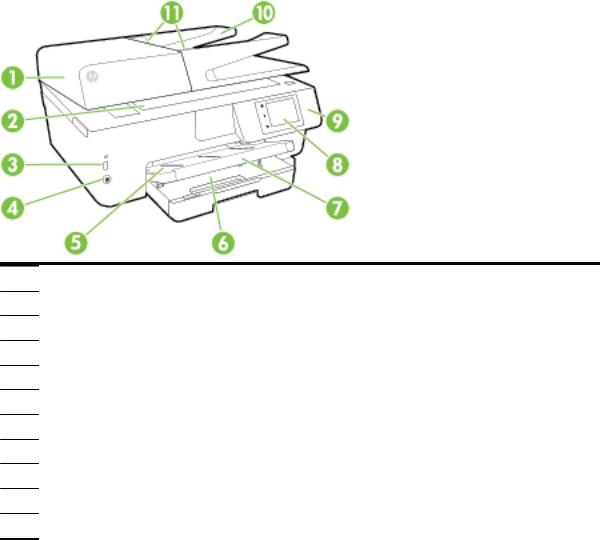
●Économisez de l'encre et du papier en imprimant le contenu Web avec HP Smart Print. Pour plus d'informations, rendez-vous sur le site www.hp.com/go/smartprint.
●Modifiez la qualité d'impression dans le pilote pour configurer l'imprimante en mode Brouillon. L'impression en mode Brouillon consomme moins d'encre.
●Ne nettoyez pas la tête d'impression inutilement. Ce faisant, vous gaspilleriez l'encre et réduiriez la durée de vie des cartouches.
Présentation des composants de l'imprimante
Cette section contient les rubriques suivantes :
●Vue avant
●Zone d'approvisionnement pour l'impression
●Vue arrière
Vue avant
1 Bac d’alimentation de documents
2 Vitre du scanner
3Port USB frontal
4 Bouton d'alimentation
5Bac de sortie
6Bac d'alimentation
7Rallonge du bac de sortie
8 Écran du panneau de commande
9Panneau de commande
10Bac d'alimentation de document
11Guides de largeur du papier du bac d'alimentation papier
4 Chapitre 2 Démarrage |
FRWW |

Zone d'approvisionnement pour l'impression
1 Tête d'impression
2Cartouches d'encre


 REMARQUE : Il convient de conserver les cartouches d'encre dans l'imprimante afin d'éviter les
REMARQUE : Il convient de conserver les cartouches d'encre dans l'imprimante afin d'éviter les

 éventuels problèmes de qualité d'impression ou d'endommager la tête d'impression. Évitez de retirer les consommables pendant une durée prolongée. N'éteignez pas l'imprimante s'il manque une cartouche.
éventuels problèmes de qualité d'impression ou d'endommager la tête d'impression. Évitez de retirer les consommables pendant une durée prolongée. N'éteignez pas l'imprimante s'il manque une cartouche.
Vue arrière
1Port USB arrière
2Port de réseau Ethernet
3 Port de télécopieur (2-EXT)
4 Port de télécopieur (1-LINE)
5Entrée d'alimentation
FRWW |
Présentation des composants de l'imprimante |
5 |

Utilisation du panneau de commande de l’imprimante
Cette section contient les rubriques suivantes :
●Présentation des boutons et voyants
●Icônes de l'écran du panneau de commande
●Modification des paramètres de l'imprimante
Présentation des boutons et voyants
Le schéma et le tableau associé suivants décrivent brièvement les caractéristiques du panneau de commande de l'imprimante.
Numéro |
Nom et description |
|
|
1 |
Voyant sans fil : Indique que l'état de la connexion sans fil de l'imprimante. |
|
|
2 |
Bouton Accueil : revient à l'écran d'accueil à partir de tout autre écran. |
3Écran du panneau de commande : touchez l'écran pour sélectionner les options du menu et parcourez les éléments du menu. Pour plus d'informations sur les icônes s'affichant à l'écran, voir Icônes de l'écran du panneau de commande.
4Bouton Retour : revient au menu précédent.
5Bouton Aide : permet d'ouvrir le menu Aide.
Icônes de l'écran du panneau de commande
Icône |
Description |
|
|
|
Affiche un écran qui permet d'effectuer des copies ou de sélectionner d'autres options. |
|
|
|
Indique l'existence d'une connexion réseau Ethernet et fournit aussi un accès facile à l'écran d'état du |
|
réseau. |
|
|
|
Depuis le menu direct sans fil HP, vous pouvez activer l'impression sans fil (avec ou sans sécurité), la |
|
désactiver et afficher le nom et le mot de passe du direct sans fil si la sécurité a été activée. |
|
|
|
Indique que la fonction HP ePrint est activée. Pour plus d'informations, voir HP ePrint. |
|
|
6 Chapitre 2 Démarrage |
FRWW |
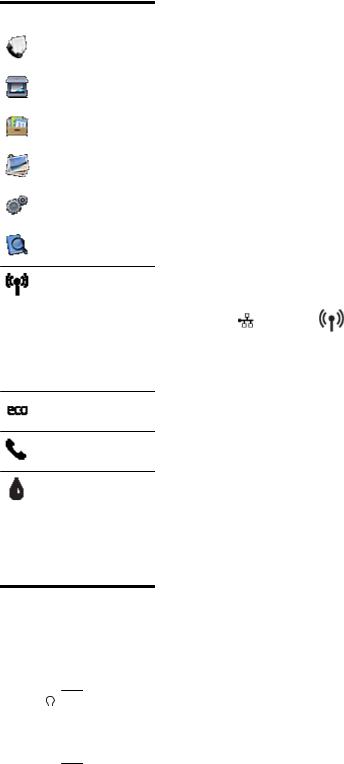
Icône |
Description |
|
|
|
Affiche un écran qui permet d'envoyer une télécopie ou de modifier des paramètres de télécopie. |
|
|
|
Affiche l'écran permettant de numériser un document. |
|
|
|
Affiche un écran dans lequel vous pouvez utiliser un certain nombre d'imprimables HP, qui sont des |
|
applications pour votre imprimante. |
|
|
|
Affiche l'écran Photo pour imprimer des photos et créer des photos d'identité. |
|
|
|
Affiche l'écran Configuration qui vous permet de générer des rapports, de modifier les paramètres de |
|
télécopie et d'autres paramètres de maintenance. |
|
|
|
L'écran affiche les vidéos didactiques, les informations sur les fonctions de l'imprimante et des astuces. |
Affiche le statut du réseau sans fil et les options de menu. Pour plus d'informations, voir Configuration de l'imprimante pour les connexions sans fil.
REMARQUE : |
(Ethernet) et |
(Sans fil) ne s'affichent pas simultanément. L'affichage de l'icône |
Ethernet ou Sans fil dépend de la manière dont votre imprimante est connectée au réseau. Si la connexion réseau de l'imprimante n'a pas été configurée, par défaut son panneau de commande affiche
 (Sans fil).
(Sans fil).
Affiche un écran qui vous permet de configurer certaines caractéristiques environnementales de l'imprimante.
Affiche les informations sur l'état de la fonction Réponse automatique, les journaux de télécopies et le volume du son du télécopieur.
Affiche un écran qui permet de visualiser les informations relatives aux cartouches d'encre, telles que les niveaux de remplissage.
REMARQUE : Les avertissements et indicateurs de niveaux d'encre fournissent des estimations à des fins de planification uniquement. Lorsqu'un message d'avertissement relatif à un faible niveau d'encre s'affiche, faites en sorte d'avoir une cartouche d'encre de remplacement à portée de main afin d'éviter toute perte de temps éventuelle. Vous n'avez pas besoin de remplacer les cartouches, tant que la qualité d'impression est satisfaisante.
Modification des paramètres de l'imprimante
Utilisez le panneau de commande pour changer le mode et les paramètres de l'imprimante, imprimer des rapports, ou obtenir de l'aide relative à l'imprimante.


 ASTUCE : Si l'imprimante est connectée à un ordinateur, vous pouvez également en modifier les
ASTUCE : Si l'imprimante est connectée à un ordinateur, vous pouvez également en modifier les



 paramètres à l'aide des outils logiciels HP disponibles sur votre ordinateur, tels que le logiciel d'imprimante HP, l'utilitaire HP (OS X) ou le serveur Web intégré (EWS).
paramètres à l'aide des outils logiciels HP disponibles sur votre ordinateur, tels que le logiciel d'imprimante HP, l'utilitaire HP (OS X) ou le serveur Web intégré (EWS).
Pour plus d'informations sur ces outils, voir Outils de gestion de l'imprimante.
Pour modifier les paramètres d'un mode
L'écran Accueil affiché sur le panneau de commande indique les modes disponibles pour l'imprimante.
FRWW |
Utilisation du panneau de commande de l’imprimante 7 |

1.Sur le panneau de commande, faites glisser votre doigt sur l'écran, puis touchez l'icône pour sélectionner le mode souhaité.
2.Après avoir sélectionné un mode, touchez les boutons fléchés pour faire défiler les modes disponibles, puis touchez l'icône correspondant au paramètre que vous souhaitez modifier.
3.Suivez les invites affichées sur le panneau de commande pour modifier les paramètres.
 REMARQUE : Touchez
REMARQUE : Touchez  (Accueil) pour retourner à l'écran Accueil.
(Accueil) pour retourner à l'écran Accueil.
Pour modifier les paramètres de l'imprimante
Pour modifier les paramètres de l'imprimante ou imprimer des rapports, utilisez les options disponibles dans le menu Configuration :
1.Sur le panneau de commande de l'imprimante, touchez Configuration.
2.Touchez les flèches pour faire défiler les écrans.
3.Touchez les éléments de l'écran pour sélectionner des écrans ou des options.
 REMARQUE : Touchez
REMARQUE : Touchez  (Accueil) pour retourner à l'écran Accueil.
(Accueil) pour retourner à l'écran Accueil.
Principes de base relatifs au papier
L'imprimante est conçue pour accepter la plupart des types de papier bureautiques. Il est conseillé de tester plusieurs types de papier d'impression avant d'en acheter de grandes quantités. Pour obtenir une qualité d'impression maximale, utilisez du papier HP. Rendez-vous sur le site HP à l'adresse www.hp.com pour plus d'informations sur le papier HP.
HP recommande l'utilisation de papiers ordinaires dotés du logo ColorLok pour l'impression des documents de tous les jours. Tous les papiers dotés du logo ColorLok sont testés de manière indépendante pour répondre aux normes de fiabilité et de qualité d'impression de manière à produire des documents aux tracés nets, aux couleurs vives, aux noirs plus intenses et au séchage plus rapide que les papiers ordinaires de qualité inférieure. Les papiers munis du logo ColorLok, disponibles dans une grande diversité de grammages et de formats, peuvent être obtenus auprès de la plupart des fabricants de papier.
Cette section contient les rubriques suivantes :
●Papiers recommandés pour l'impression
●Commande de consommables papier HP
●Conseils pour la sélection et l'utilisation du papier
Papiers recommandés pour l'impression
Pour obtenir une qualité d'impression optimale, il est recommandé d'utiliser des papiers HP conçus spécialement pour le type de projet de votre impression.
Selon votre pays/région, certains de ces papiers peuvent ne pas être disponibles.
8 Chapitre 2 Démarrage |
FRWW |
Impression photo
●Papier photo HP Premium Plus
Le papier photo HP Premium Plus est le papier photo HP offrant la meilleure qualité pour vos photos. Grâce à ce papier, vous pouvez imprimer des magnifiques photos à séchage rapide pour que vous puissiez les partager dès qu'elles sont imprimées. Ce papier est disponible en plusieurs formats, dont le format A4, 21,5 x 27,9 cm (8,5 x 11 pouces), 10 x 15 cm
(4 x 6 pouces), 13 x 18 cm (5 x 7 pouces) et A3 (11 x 17 pouces), ainsi qu'en deux finitions : brillant ou glacé lisse (satin mat). C'est idéal pour cadrer, afficher ou laisser libre cours à vos meilleures photos et projets photographiques particuliers. Le papier HP Premium Plus Photo offre des résultats exceptionnels de qualité et de résistance professionnelle.
●papier photo HP Advanced
Ce papier photo épais offre un séchage instantané facilitant les manipulations sans taches. Ce papier résiste à l'eau, aux traînées d'encre, aux traces de doigts et à l'humidité. Vos impressions auront un aspect et une texture comparables à ceux qu'offrent les laboratoires de développement. Il est disponible en plusieurs formats, dont les formats A4, 8,5 x 11 po, 10 x 15 cm (4 x 6 po), 13 x 18 cm (5 x 7 po), et en deux finitions, brillante ou semi-brillante (satin mat). Ce papier est exempt d'acide afin de mieux préserver la longévité des documents.
●Papier photo HP Everyday
Imprimez des clichés couleur au quotidien à un prix modique en utilisant du papier conçu à cet effet. Ce papier photo à un prix abordable sèche rapidement pour une manipulation facile. Obtenez des images claires et nettes avec ce papier sur toute imprimante jet d'encre. Il est disponible en finition brillante en plusieurs formats, dont le format A4, 21,5 x 27,9 cm
(8,5 x 11 pouces) et 10 x 15 cm (4 x 6 pouces). Ce papier est exempt d'acide afin de mieux préserver la longévité des documents.
●Lots HP Photo Value Pack
Les lots HP Photo sont très pratiques, ils comprennent des cartouches d'encre de marque HP et du papier photo HP Advanced pour vous faire économiser du temps et rendre l'impression de photos professionnelles plus abordable en utilisant votre imprimante HP. Les encres originales HP et le papier photo HP Advanced ont été conçus pour être utilisés ensemble pour des photos plus durables et plus vives, impression après impression. Une combinaison idéale pour l'impression de vos photos de vacances ou pour des retirages à partager.
Documents professionnels
●Papier de présentation HP Premium 120 g, mat
Ce papier à fort grammage et à couchage mat sur les deux faces sont parfaits pour les présentations, projets, rapports et lettres d'information. Leur fort grammage donne aux impressions un aspect très convaincant.
●Papier brillant HP pour brochures (180 g) ou Papier brillant professionnel HP (180 g)
Ces papiers présentent une couche brillante sur les deux faces pour une utilisation recto verso. Ils conviennent parfaitement pour les reproductions de qualité quasi-photographique, les graphismes professionnels présentés en couverture de rapports, les présentations spéciales, les brochures, les dépliants publicitaires et les calendriers.
●Papier mat HP pour brochures (180 g) ou Papier mat professionnel HP (180 g)
Ces papiers présentent une couche matte sur les deux faces pour une utilisation recto verso. Ce papier convient parfaitement pour les reproductions de qualité photographique, les graphiques
FRWW |
Principes de base relatifs au papier 9 |
professionnels présentés en couverture de rapports, les présentations spéciales, les brochures, les dépliants publicitaires et les calendriers.
Impression quotidienne
Tous les papiers pouvant être utilisés pour imprimer au quotidien intègrent la technologie ColorLok qui réduit le nombre de stries et qui produit des noirs plus francs et des couleurs plus vives.
●Papier jet d'encre HP Bright White
Le Papier jet d'encre HP Bright White produit des couleurs contrastées et un texte très net. Il est suffisamment opaque pour permettre une impression couleur recto verso sans transparence, ce qui le rend idéal pour les bulletins d'informations, les rapports et les prospectus.
●Papier pour impression HP
Le Papier d'impression HP est un papier multifonction de haute qualité. Il produit des documents dont l'aspect et la texture sont plus substantiels que les documents imprimés sur du papier multiusage standard ou du papier de copie. Ce papier est exempt d'acide afin de mieux préserver la longévité des documents.
●Papier HP Office
Le Papier HP Office est un papier multifonction de haute qualité. Il convient parfaitement aux copies, brouillons, mémos et autres documents quotidiens. Ce papier est exempt d'acide afin de mieux préserver la longévité des documents.
●Papier HP Office recyclé
Le papier HP Office recyclé est un papier multifonction de haute qualité composé de 30 % de fibres recyclées.
Commande de consommables papier HP
L'imprimante est conçue pour accepter la plupart des types de papier bureautiques. Pour obtenir une qualité d'impression maximale, utilisez du papier HP.
Pour commander du papier et d'autres consommables HP, accédez à www.hp.com. Actuellement, certaines parties du site Web HP sont uniquement disponibles en anglais.
HP recommande d'utiliser des papiers ordinaires comportant le logo ColorLok pour l'impression et la copie des documents quotidiens. Tous les papiers présentant le logo ColorLok font l'objet de tests indépendants visant à déterminer leur conformité aux normes les plus exigeantes en termes de fiabilité et de qualité d'impression. Ils permettent d'obtenir des documents aux couleurs fidèles et éclatantes, aux noirs profonds, avec un temps de séchage inférieur à celui des autres papiers ordinaires. Les papiers munis du logo ColorLok, disponibles dans une grande diversité de grammages et de formats, peuvent être obtenus auprès de la plupart des fabricants de papier.
Conseils pour la sélection et l'utilisation du papier
Pour obtenir les meilleurs résultats, veuillez suivre les conseils ci-après :
●Ne chargez qu'un seul type de papier à la fois dans un bac ou dans le bac d'alimentation automatique (ADF).
●Lors du chargement du bac et du bac d'alimentation automatique, assurez-vous que le papier est correctement chargé.
10 Chapitre 2 Démarrage |
FRWW |
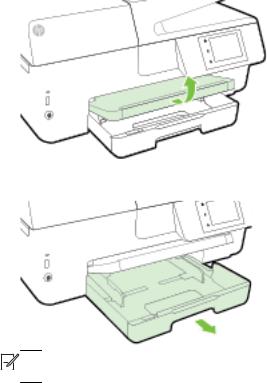
●Ne surchargez pas le bac ou le bac d'alimentation automatique.
●Pour éviter les bourrages, une qualité d'impression médiocre ou d'autres problèmes d'impression, évitez de charger le papier suivant dans les bacs ou dans le bac d'alimentation automatique :
◦Formulaires en plusieurs parties
◦Supports endommagés, ondulés ou froissés
◦Supports présentant des perforations ou des découpes
◦Supports à gros grains ou gaufrés ou qui n'absorbent pas bien l'encre
◦Supports trop fins ou qui se déforment facilement
◦Supports contenant des agrafes ou des trombones
Pour plus d'informations sur le chargement du papier, reportez-vous à la section Chargement du papier ou Chargement d'un original dans le bac d'alimentation automatique.
Chargement du papier
Pour charger du papier ordinaire :
1.Soulevez le bac de sortie.
2.Tirez sur le bac d'alimentation pour le déployer.


 REMARQUE : Pour charger un papier au format légal, faites glisser (vers la partie avant
REMARQUE : Pour charger un papier au format légal, faites glisser (vers la partie avant

 gauche du bac d'alimentation) le bouton gris vers la droite et abaissez la partie avant du bac.
gauche du bac d'alimentation) le bouton gris vers la droite et abaissez la partie avant du bac.
3.Faites glisser les guides de largeur du papier le plus possible.
FRWW |
Chargement du papier 11 |
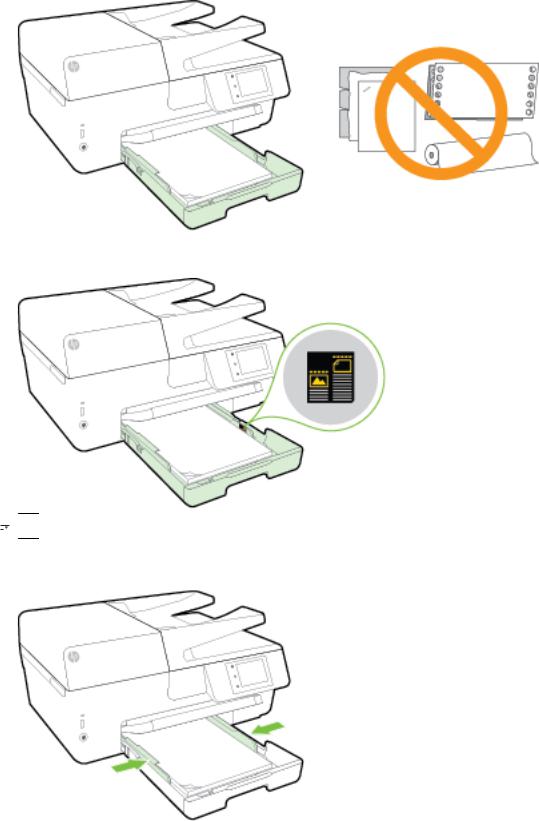
4.Insérez le papier face à imprimer vers le bas et alignez-le au centre du bac.
Assurez-vous que la pile de papier est alignée sur les lignes du bon format de papier au bas du bac d'alimentation et ne dépasse pas la hauteur inscrite sur le côté du bac.
 REMARQUE : Ne chargez pas de papier pendant que l'imprimante est en cours d'impression.
REMARQUE : Ne chargez pas de papier pendant que l'imprimante est en cours d'impression.
5.Faites glisser les guides papier dans le bac jusqu'à ce qu'ils entrent en contact avec les bords de la pile de papier, puis fermez le bac.
12 Chapitre 2 Démarrage |
FRWW |
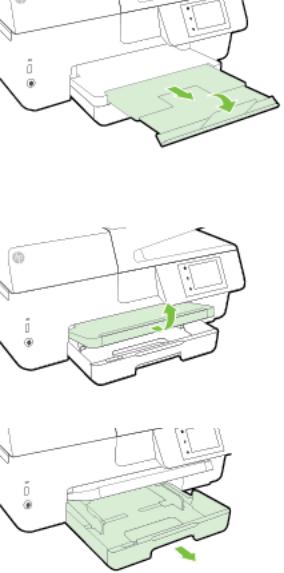
6.Un message s'affiche sur le panneau de commande et vous invite à modifier le paramètre du papier si vous avez changé de type de support, ou à conserver le paramètre si vous avez remplacé le papier chargé précédemment.
7.Déployez l'extension du bac de sortie.
Pour charger une enveloppe
1.Soulevez le bac de sortie.
2.Tirez sur le bac d'alimentation pour le déployer.
FRWW |
Chargement du papier 13 |
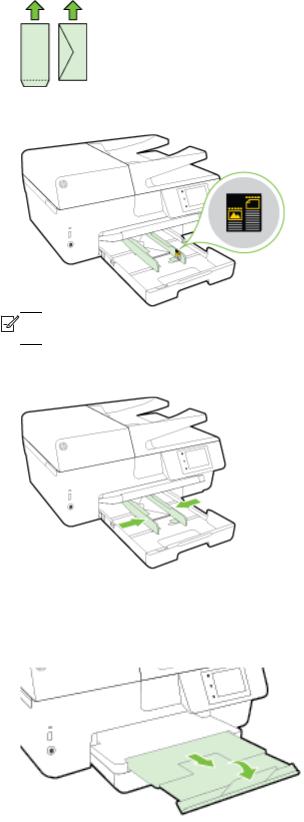
3.Introduisez les enveloppes en prenant soin de placer la face à imprimer vers le bas et chargez en vous reportant à l'image.
Assurez-vous que la pile de papier est alignée sur les lignes du bon format de papier au bas du bac d'alimentation et ne dépasse pas la hauteur inscrite sur le côté du bac.


 REMARQUE : Ne chargez pas d'enveloppes pendant que l'imprimante est en cours
REMARQUE : Ne chargez pas d'enveloppes pendant que l'imprimante est en cours

 d'impression.
d'impression.
4.Faites glisser les guides papier dans le bac jusqu'à ce qu'ils entrent en contact avec les bords de la pile d'enveloppes, puis remettez le bac en place.
5.Un message s'affiche sur le panneau de commande et vous invite à modifier le paramètre du papier si vous avez changé de type de support, ou à conserver le paramètre si vous avez remplacé le papier chargé précédemment.
6.Déployez l'extension du bac de sortie.
14 Chapitre 2 Démarrage |
FRWW |
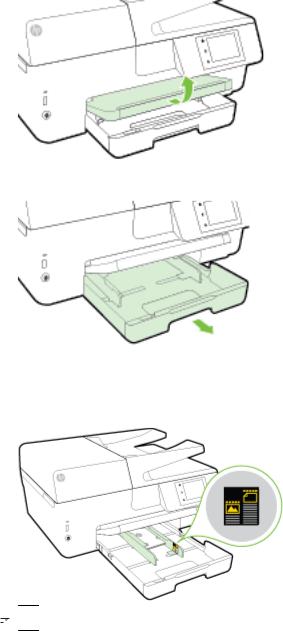
Pour charger des cartes et du papier photo
1.Soulevez le bac de sortie.
2.Tirez sur le bac d'alimentation pour le déployer.
3.Insérez le papier face à imprimer vers le bas et alignez-le au centre du bac.
Assurez-vous que la pile de papier est alignée sur les lignes du bon format de papier au bas du bac d'alimentation et ne dépasse pas la hauteur inscrite sur le côté du bac.
 REMARQUE : Ne chargez pas de papier pendant que l'imprimante est en cours d'impression.
REMARQUE : Ne chargez pas de papier pendant que l'imprimante est en cours d'impression.
FRWW |
Chargement du papier 15 |
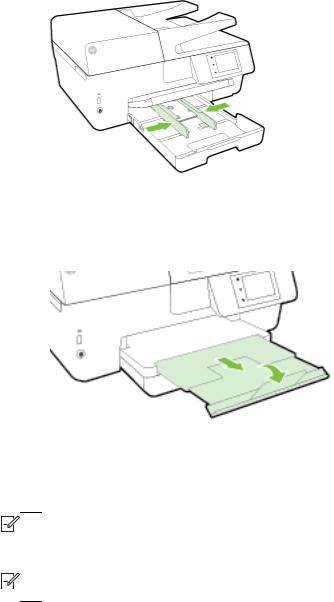
4.Faites glisser les guides papier dans le bac jusqu'à ce qu'ils entrent en contact avec les bords de la pile de papier, puis fermez le bac.
5.Un message s'affiche sur le panneau de commande et vous invite à modifier le paramètre du papier si vous avez changé de type de support, ou à conserver le paramètre si vous avez remplacé le papier chargé précédemment.
6.Déployez l'extension du bac de sortie.
Chargement d'un original sur la vitre du scanner
Vous pouvez copier, numériser ou télécopier des originaux en les plaçant sur la vitre du scanner. 

 REMARQUE : La plupart des fonctions spéciales ne donnent pas de bons résultats si la vitre du
REMARQUE : La plupart des fonctions spéciales ne donnent pas de bons résultats si la vitre du

 scanner et le capot ne sont pas propres. Pour plus d'informations, consultez la section Maintenance de l'imprimante.
scanner et le capot ne sont pas propres. Pour plus d'informations, consultez la section Maintenance de l'imprimante.


 REMARQUE : Retirez tous les originaux du bac d'alimentation avant de soulever le capot de
REMARQUE : Retirez tous les originaux du bac d'alimentation avant de soulever le capot de

 l'imprimante.
l'imprimante.
Pour charger un original sur la vitre du scanner
1.Soulevez le capot du scanner.
16 Chapitre 2 Démarrage |
FRWW |
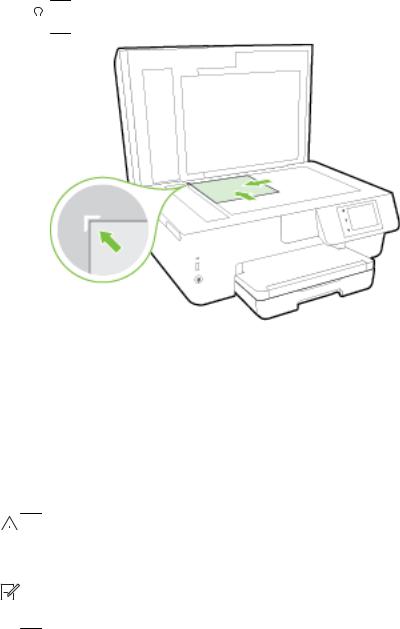
2.Chargez votre original face à imprimer vers le bas, comme dans l'illustration suivante.


 ASTUCE : Des guides sont gravés sur le bord de la vitre du scanner pour vous aider à
ASTUCE : Des guides sont gravés sur le bord de la vitre du scanner pour vous aider à 


 positionner correctement votre original.
positionner correctement votre original.
3.Fermez le capot.
Chargement d'un original dans le bac d'alimentation automatique
Vous pouvez copier, numériser ou télécopier un document en le plaçant dans le bac d'alimentation automatique.
Le bac d'alimentation peut contenir jusqu'à 35 feuilles de papier ordinaire au format A4, Lettre ou Légal.
 ATTENTION : Ne chargez pas de photos dans le bac d'alimentation automatique. Vous risqueriez
ATTENTION : Ne chargez pas de photos dans le bac d'alimentation automatique. Vous risqueriez
d'endommager vos photos. Utilisez uniquement du papier compatible avec le chargeur automatique. Pour plus d'informations, voir Conseils pour la sélection et l'utilisation du papier.


 REMARQUE : Certaines fonctions, telles que la fonction de copie Page entière, ne fonctionnent pas
REMARQUE : Certaines fonctions, telles que la fonction de copie Page entière, ne fonctionnent pas

 quand vous chargez vos originaux dans le bac d'alimentation automatique. Pour que ces fonctions marchent, placez votre original sur la vitre du scanner.
quand vous chargez vos originaux dans le bac d'alimentation automatique. Pour que ces fonctions marchent, placez votre original sur la vitre du scanner.
Charger un original dans le bac d'alimentation
1.Chargez votre original, face imprimée orientée vers le haut, dans le bac d'alimentation.
a.Si vous chargez un original imprimé en orientation Portrait, placez les pages de telle sorte que le bord supérieur du document soit introduit en premier. Si vous chargez un original imprimé en orientation Paysage, placez les pages de telle sorte que le bord gauche du document soit introduit en premier.
b.Faites glisser le papier dans le bac d'alimentation automatique jusqu'à ce que un signal sonore retentisse ou qu'un message s'affiche sur l'écran indiquant que le périphérique a détecté les pages que vous avez chargées.
FRWW |
Chargement d'un original dans le bac d'alimentation automatique 17 |
